Excel表格中限制别人修改工作表的操作方法
发布时间:2017-04-21 17:56
相关话题
当你传表格给别人的时候,有的时候担心别人会偷偷修改你的数据,用了这个方法,就可以轻松解决这个烦恼。今天,小编就教大家在Excel表格中教你限制别人修改你做的工作表的操作方法。
Excel表格中限制别人修改工作表的操作步骤如下:
首先,按住Ctrl键逐个选中需要修改的单元格。
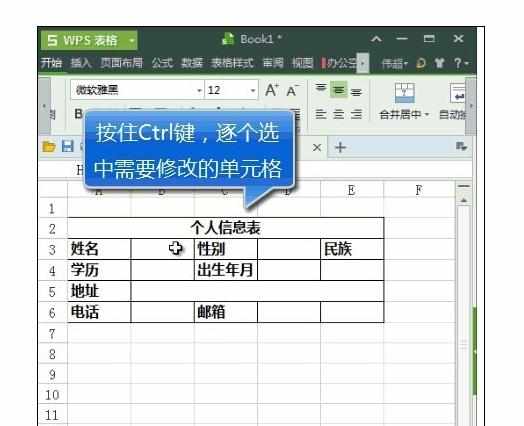
然后右击选择单元格格式,在保护选项卡中,将沟去掉。
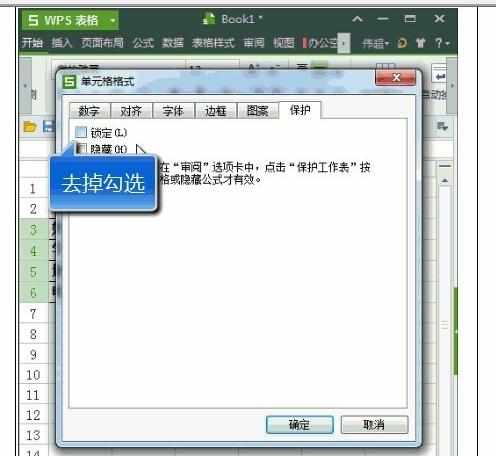
在左下角sheet中右击,选择保护工作表选项。
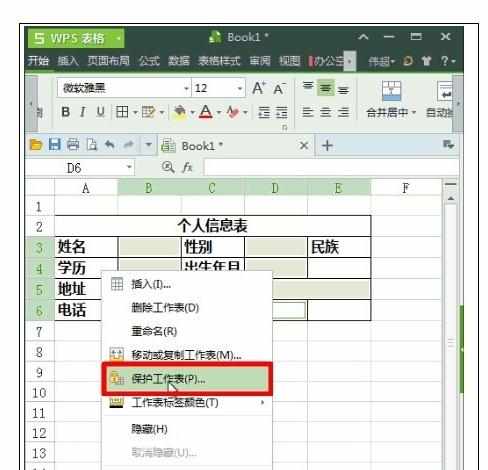
然后输入自己的密码,并重复确认。
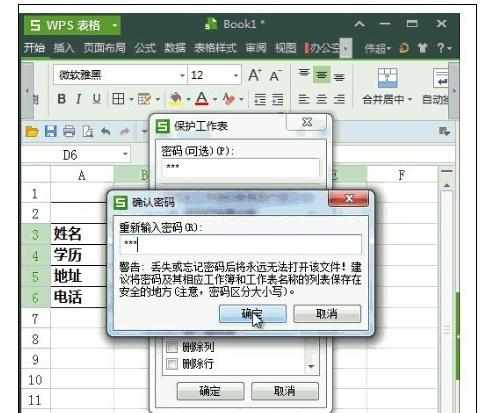
此时,工作表就已经不能修改,只有特定的几个可以修改。
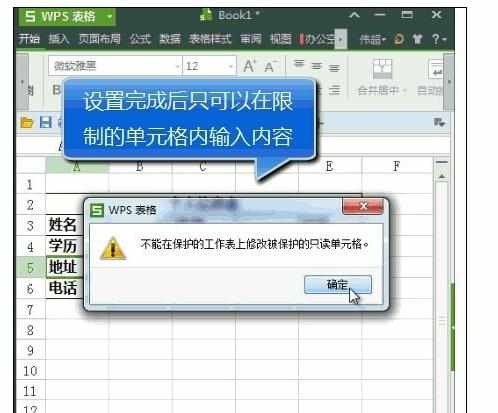
如果要取消锁定,再右击撤销工作表保护即可,如图所示:
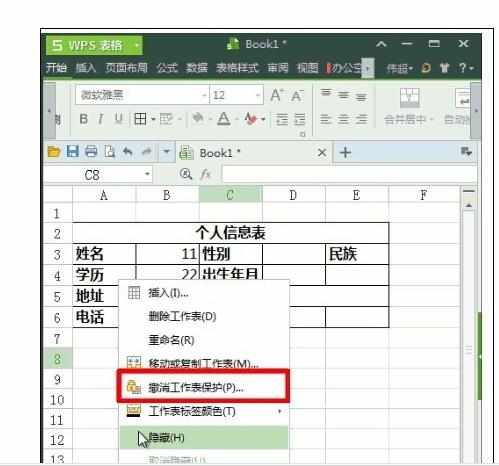

Excel表格中限制别人修改工作表的操作方法的评论条评论